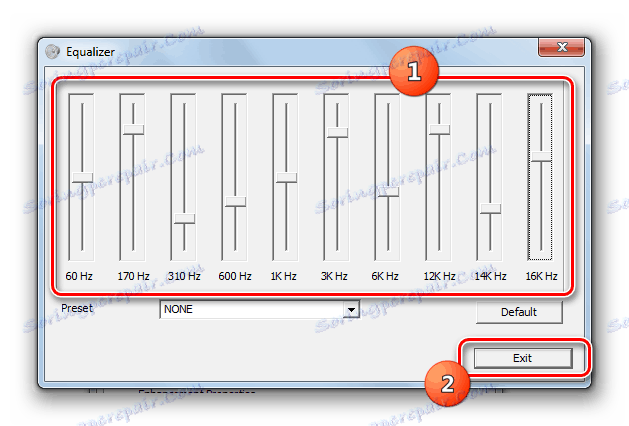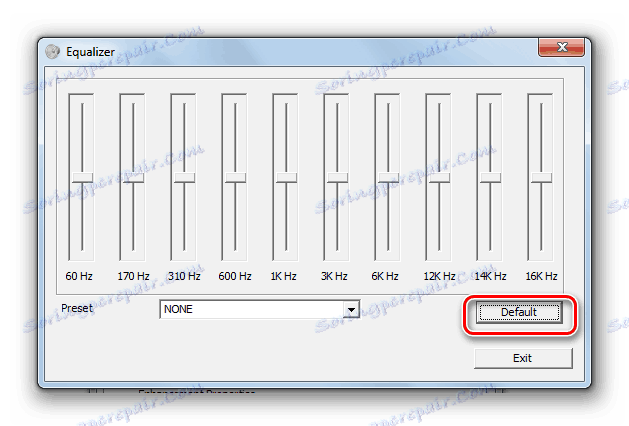ضبط أداة التعادل على جهاز كمبيوتر باستخدام Windows 7
بالنسبة لمستخدمي الكمبيوتر الذين يحبون الاستماع إلى الموسيقى ، فإن عاملًا مهمًا هو جودة الصوت عبر الكمبيوتر. يمكن تحقيق ذلك عن طريق ضبط الإعدادات الصحيحة. دعونا نرى كيف يمكن القيام بذلك على الأجهزة التي تعمل بنظام التشغيل Windows 7.
انظر أيضا:
المعادلات لفكونتاكتي
تطبيقات EQ لالروبوت
ضبط المعادل
يتيح لك المعادل ضبط اتساع الإشارة اعتمادًا على تردد الصوت ، أي ضبط نغمات الصوت. كمعادل ، يمكنك استخدام كل من أداة بطاقة الصوت المضمنة من خلال واجهة المستخدم الرسومية لـ Windows وبرامج الجهات الخارجية الخاصة. بعد ذلك نلقي نظرة على كلتا الطريقتين لإعداد الصوت.
الطريقة 1: برامج الجهات الخارجية
أولاً ، لنلق نظرة على كيفية إعداد أداة التعادل على برامج الجهات الخارجية المصممة لضبط الصوت في Windows 7. لنفعل ذلك باستخدام مثال تطبيق Hear الشهير.
- انقر على رمز Hear في لوحة الإشعارات .
- بعد تشغيل واجهة الاستماع ، انتقل إلى علامة التبويب الثانية على اليسار المسماة "EQ" . هذا هو التعادل لهذا البرنامج.
- في النافذة المفتوحة في كتلة "العرض باسم" ، حرك المفتاح من وضع "المنحنى" إلى موضع "التمرير" .
- بعد ذلك ، سيتم فتح واجهة التعادل.
- استخدم السحب والإسقاط لتحديد توازن الصوت المثالي للحن الذي يتم تشغيله على الكمبيوتر في الوقت الحالي. إذا لزم الأمر ، استخدم زر "إعادة التعيين" لإعادة الضبط إلى الإعدادات الافتراضية.
- وبالتالي ، سيتم إكمال إعداد المعادل في برنامج Hear.



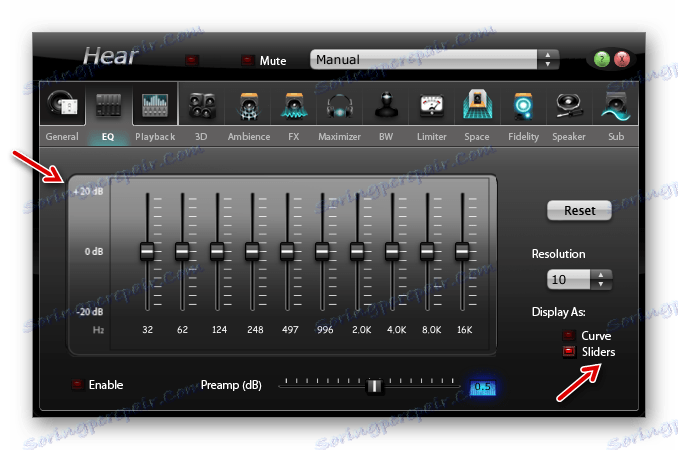
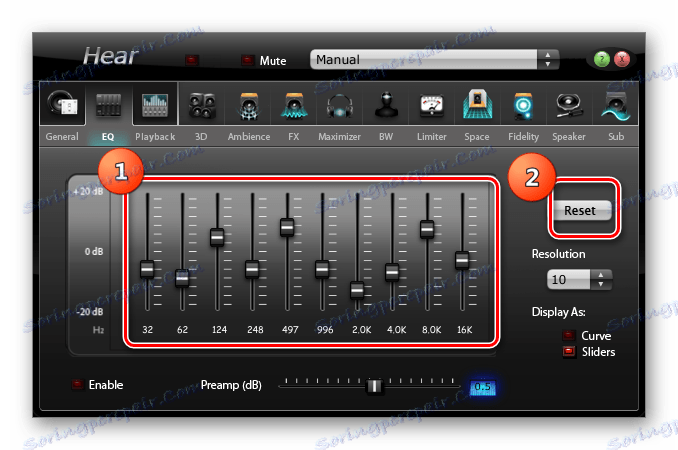
الدرس: برنامج لضبط الصوت على جهاز الكمبيوتر الخاص بك
الطريقة 2: أداة بطاقة الصوت المضمنة
كما ذكر أعلاه ، يمكن أيضاً إعداد الصوت من خلال المعادل المضمّن لبطاقة صوت الكمبيوتر.
- انقر فوق ابدأ وانتقل إلى لوحة التحكم .
- في النافذة الجديدة ، حدد العنصر "المعدات والصوت" .
- انتقل إلى قسم "الصوت" .
- سيتم فتح نافذة "صوتية" صغيرة في علامة التبويب "التشغيل" . انقر نقراً مزدوجاً فوق زر الماوس الأيسر على اسم العنصر الذي تم تعيينه من قبل الجهاز الافتراضي.
- سيتم فتح نافذة خصائص بطاقة الصوت. سوف تعتمد على واجهة الشركة المصنعة المحددة. بعد ذلك ، انتقل إلى علامة التبويب ، التي تحمل اسم "التحسينات" أو "التحسينات" .
- في علامة التبويب المفتوحة ، تعتمد الإجراءات التي تم تنفيذها أيضًا على اسم الشركة المصنعة لبطاقة الصوت. في أغلب الأحيان تحتاج إلى وضع علامة في خانة الاختيار "Enable Sound Equalizer" أو ببساطة "Equalizer" . في الحالة الثانية ، بعد ذلك تحتاج إلى النقر فوق زر "موافق" .
- من أجل المضي قدمًا في ضبط المعادل ، انقر فوق زر "مزيد من الإعدادات" أو على رمز بطاقة الصوت في الدرج.
- يتم فتح نافذة الموازن حيث يمكنك إعادة ترتيب أشرطة التمرير يدويًا المسؤولة عن توازن الصوت على نفس المبدأ كما تم في برنامج Hear. بعد اكتمال الإعدادات ، انقر فوق "إنهاء" أو "موافق" .
![إعداد eqdalizer بطاقة الصوت في Windows 7]()
إذا كنت ترغب في إعادة تعيين جميع التغييرات على الإعدادات الافتراضية ، ففي هذه الحالة انقر فوق "افتراضي" .
![إعادة ضبط إعدادات الموازن إلى الوضع الافتراضي في Windows 7]()
إذا وجدت صعوبة في ضبط منزلقاتك بنفسك ، فيمكنك استخدام إعدادات الإعداد المسبق من القائمة المنسدلة في نفس النافذة.
- عند اختيار اتجاه موسيقي معين ، سيأخذ المنزلق تلقائيًا أفضل وضع وفقًا لإصدار المطورين.
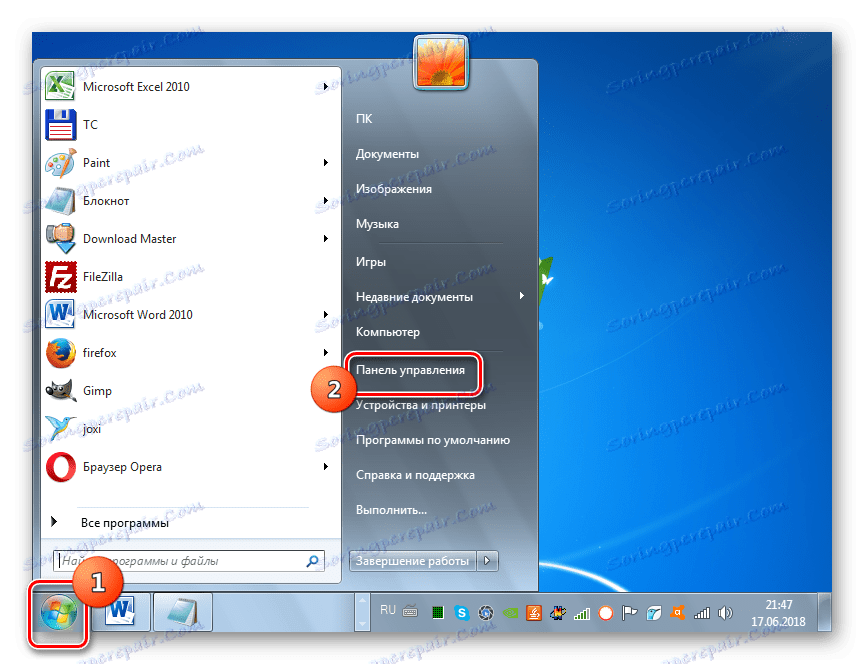
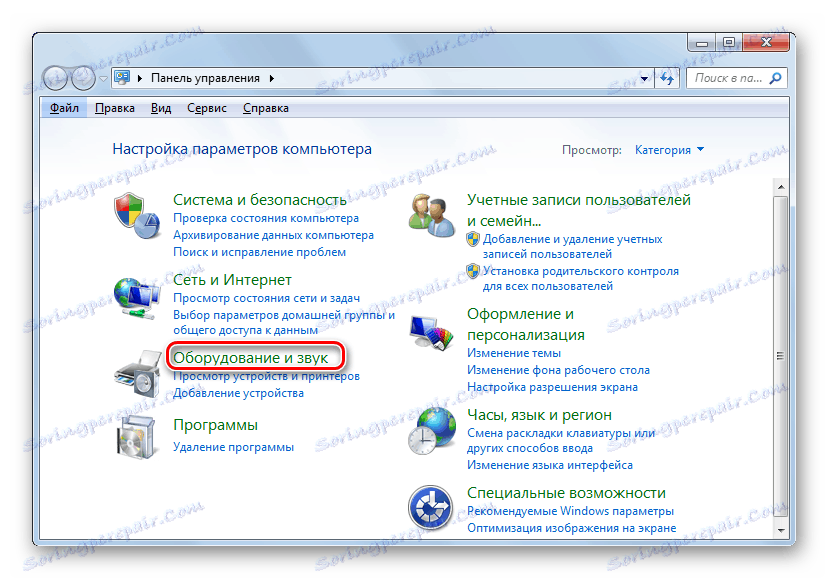
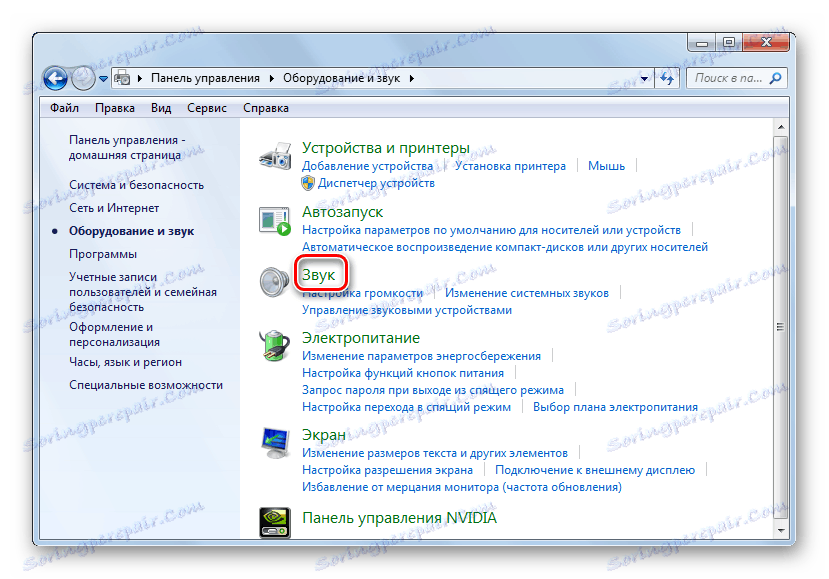
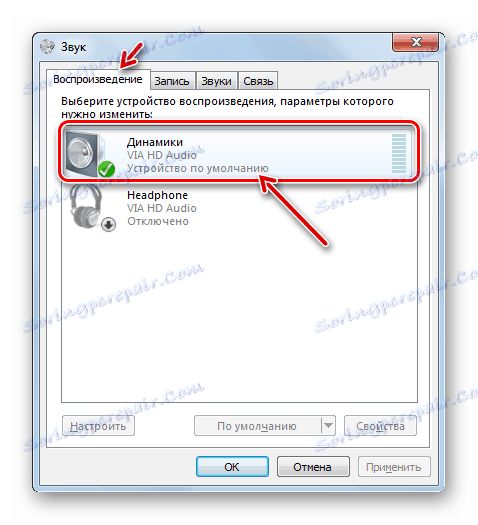
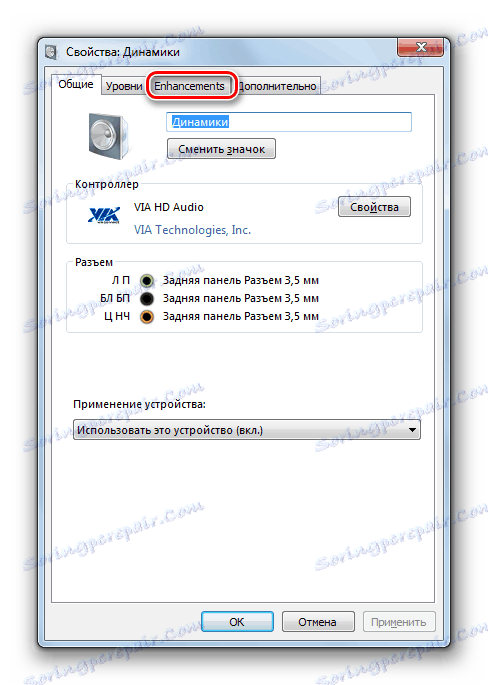
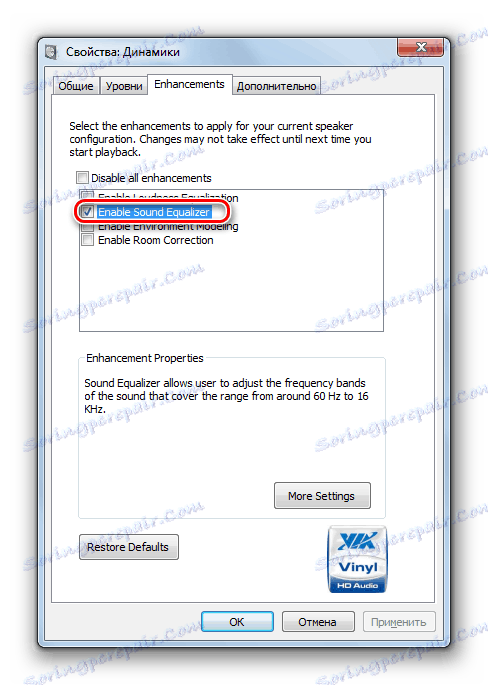
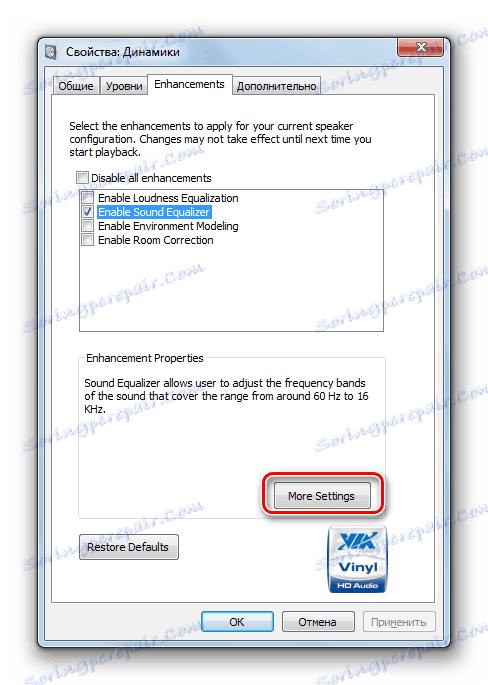
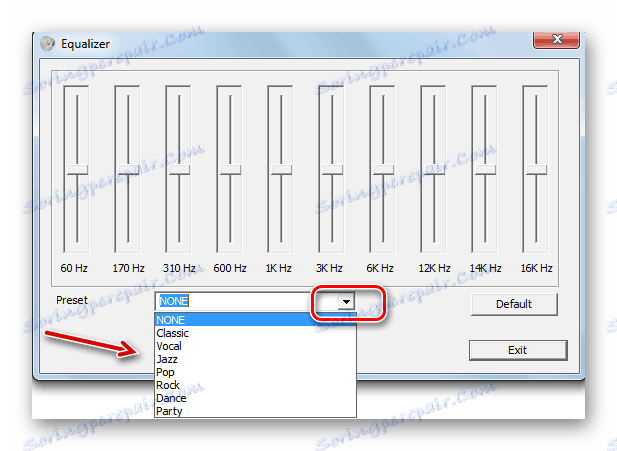
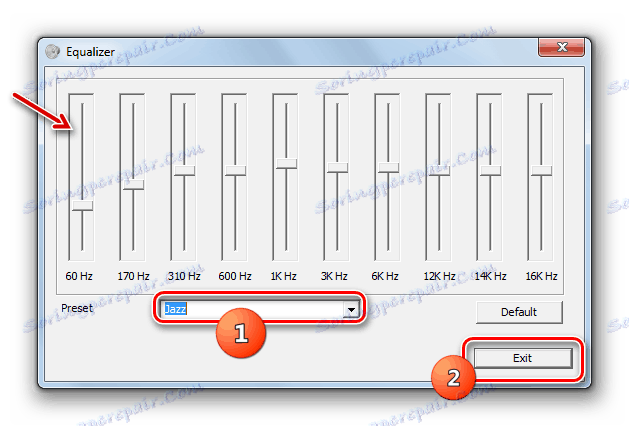
يمكنك ضبط الصوت في Windows 7 باستخدام برامج جهة خارجية أو باستخدام المعادل المضمّن لبطاقة الصوت. يمكن لكل مستخدم اختيار طريقة تنظيم أكثر ملاءمة بشكل مستقل. لا يوجد فرق جوهري بينهما.